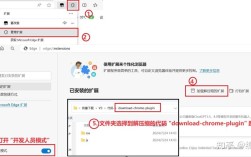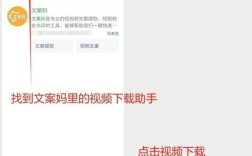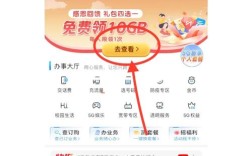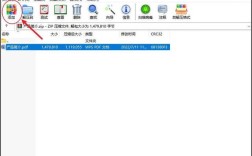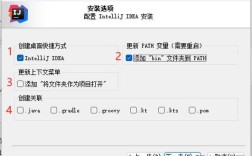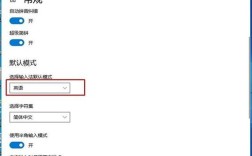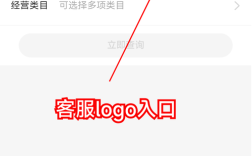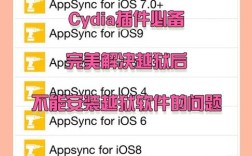在Outlook中撤回已发送的邮件是一个相对简单的过程,但需要注意一些条件和步骤,以下是详细的指南:
一、撤回邮件的条件
1、收件人使用Outlook:只有当收件人也使用Outlook时,撤回功能才能正常工作。
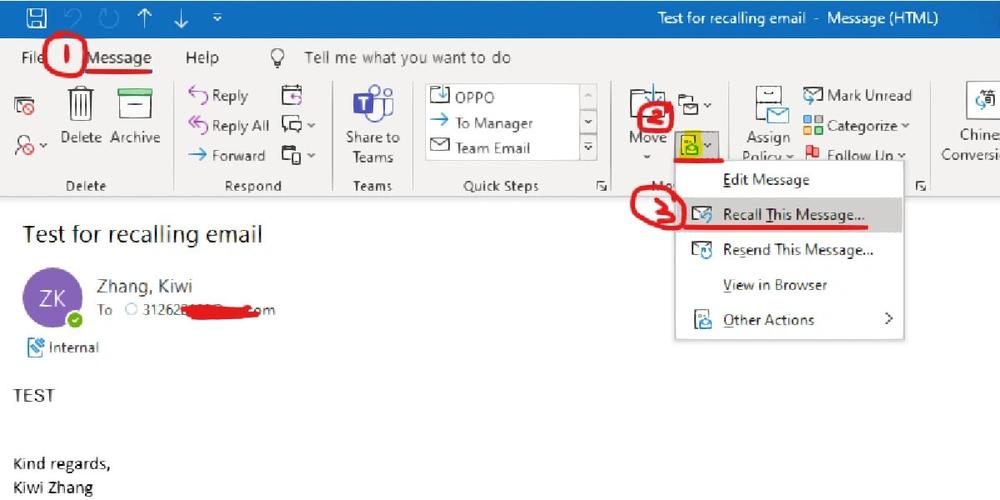
2、邮件未被阅读:如果收件人已经打开了邮件,撤回将无法生效。
3、同一Exchange服务器:邮件撤回通常只在同一Exchange服务器内部有效,跨域或外部邮件无法撤回。
4、邮件类型:某些类型的邮件,如日历邀请,可能无法撤回。
二、撤回邮件的步骤
1、打开已发送邮件:
打开Outlook客户端。
在左侧导航栏中,点击“已发送邮件”(Sent Items)文件夹。
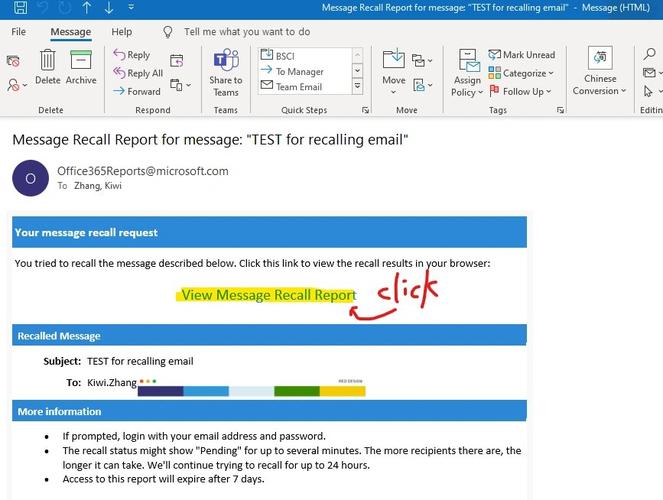
找到您希望撤回的邮件,并双击打开。
2、选择撤回选项:
在打开的邮件窗口中,点击“文件”(File)选项(在某些版本中可能是“操作”或“其他动作”)。
在左侧菜单中,选择“信息”(Info)。
找到并点击“撤回此邮件”(Recall This Message)选项。
3、选择撤回方式:
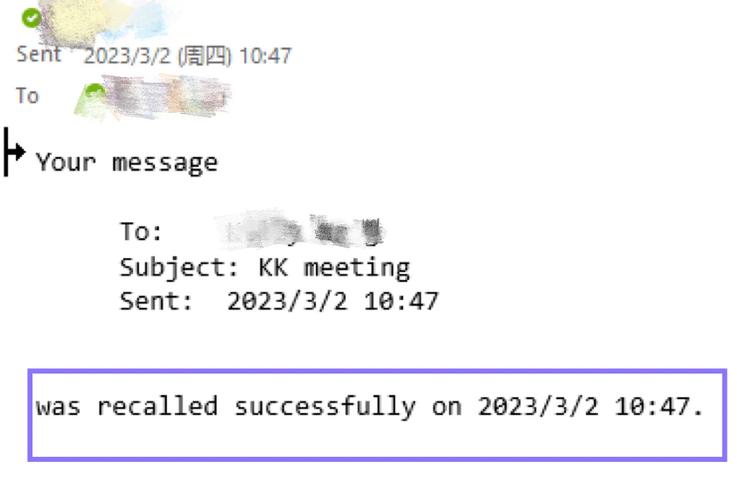
当您点击“撤回此邮件”后,会弹出一个对话框,您可以选择两种撤回方式:
删除未读副本:选择此选项将尝试删除收件人未读的邮件。
删除未读副本并替换:选择此选项可以在撤回未读邮件的同时,发送一封新邮件替换原邮件,如果您选择此选项,系统会提示您编写一封新邮件,然后单击“发送”。
4、确认撤回:
选择适合您的选项后,点击“确定”(OK)。
Outlook将尝试撤回邮件,并会在后台处理请求。
5、查看撤回结果:
撤回请求处理后,用户将收到一封通知邮件,告知撤回是否成功,用户可以在“已发送邮件”文件夹中查看撤回状态。
三、注意事项
1、撤回并不总是成功:撤回邮件的成功与否取决于多个因素,包括收件人的邮件状态和设置。
2、可能引起误解:如果收件人看到撤回请求,可能会引起他们的好奇,甚至可能导致误解。
3、时间限制:撤回邮件的请求通常在发送后的一段时间内有效,过了这个时间,撤回可能会失败。
4、替代方案:如果撤回失败,您可以考虑发送一封澄清邮件,解释之前邮件中的错误。
四、常见问题及解答
问题1:撤回邮件后,收件人会收到什么通知?
答:如果撤回成功,收件人将收到一封通知邮件,告知该邮件已被撤回,如果撤回失败,收件人将不会收到任何通知。
问题2:我可以撤回多封邮件吗?
答:是的,用户可以逐一撤回多封邮件,但每封邮件都需要单独进行撤回操作。
Outlook提供了邮件撤回功能,允许用户在一定条件下撤回已发送的邮件,了解这些条件和步骤可以帮助用户更有效地管理电子邮件沟通,撤回并不总是成功的,因此在发送邮件时应保持谨慎和细心,以减少撤回的需要。